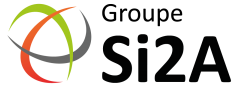Accueil » Centres de Formations » Formations Informatiques Groupe Si2A » Formations Bureautique » EXCEL » EXCEL 2013 - 2016 - Business Intelligence
?
Objectifs : Analyser et présenter ses données sous forme de tableaux de bords
Prérequis : Maîtriser les bases de données et les graphiques
Public : Toute personne amenée à présenter des données
Pédagogie : alternance d’apports théoriques et nombreux exercices de mise en pratique
Moyens pédagogiques : un ordinateur multimédia par apprenant, ordinateur et vidéoprojecteur pour l’animateur
Évaluation des acquis : Mise en pratique à l’aide d’exercices en autonomie puis corrigés individuellement et collectivement
Suivi après formation :
Référence : UBCEXCBINT
Nos plans de cours standards sont adaptables sur demande tant en termes de contenu que de durée :
nous contacter ici
PROGRAMME DE LA FORMATION
Analyser des données avec POWERPIVOT
Présenter des données avec POWER VIEW
Navigation de l’article